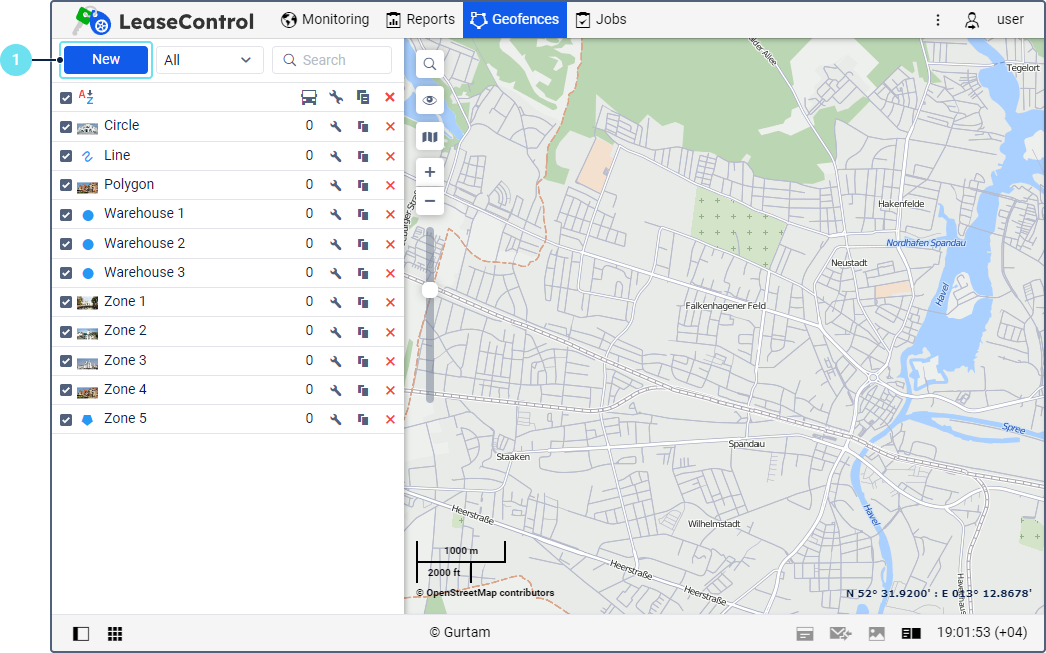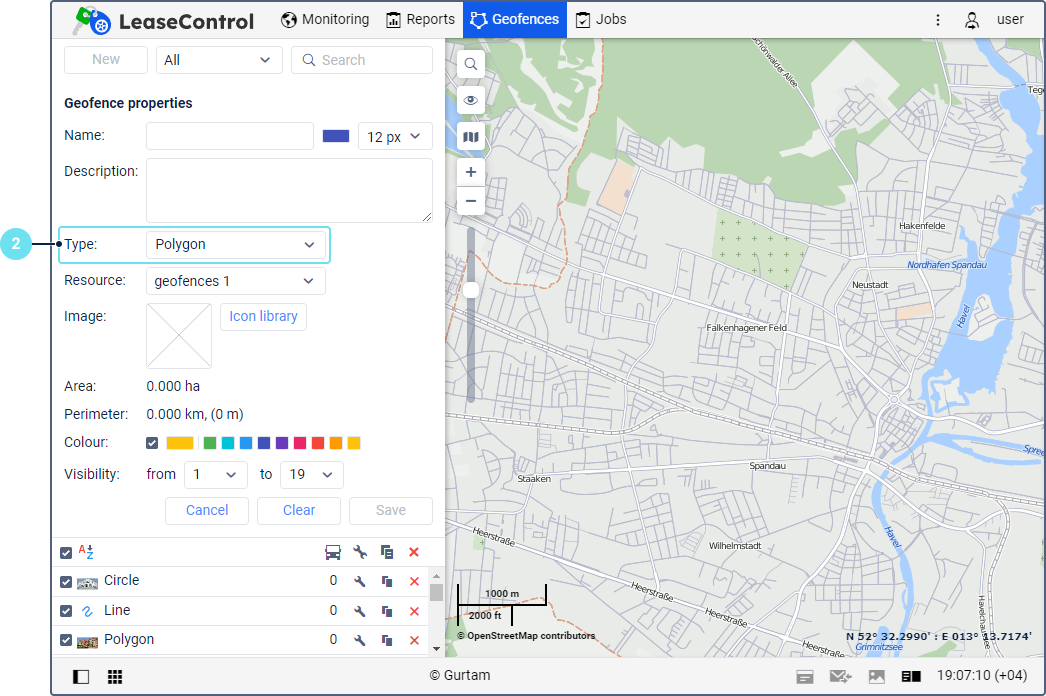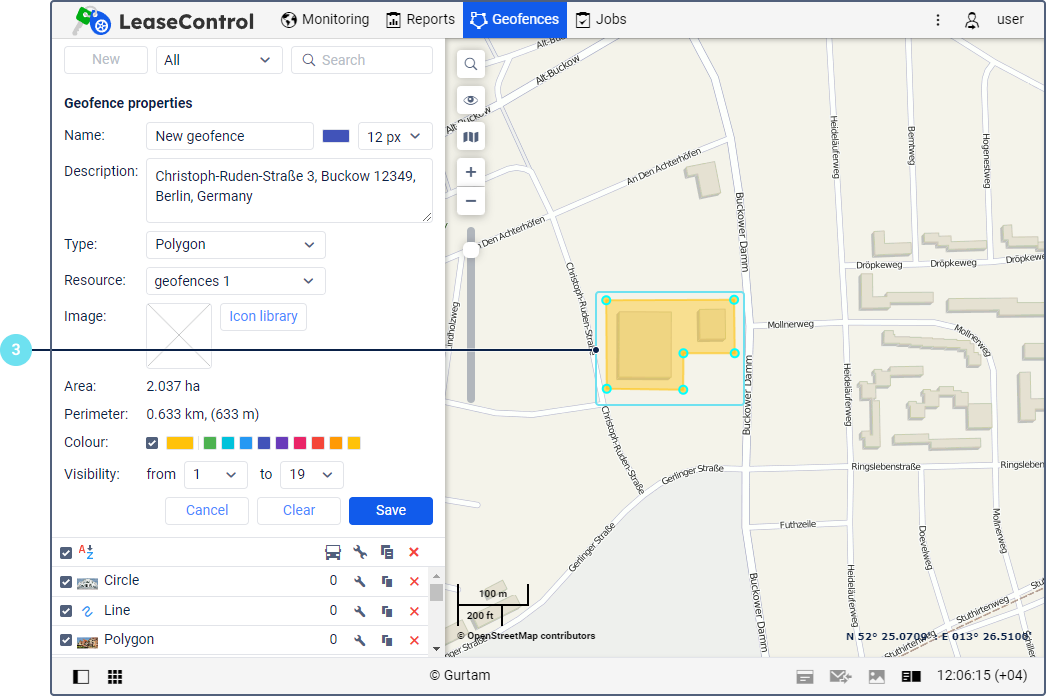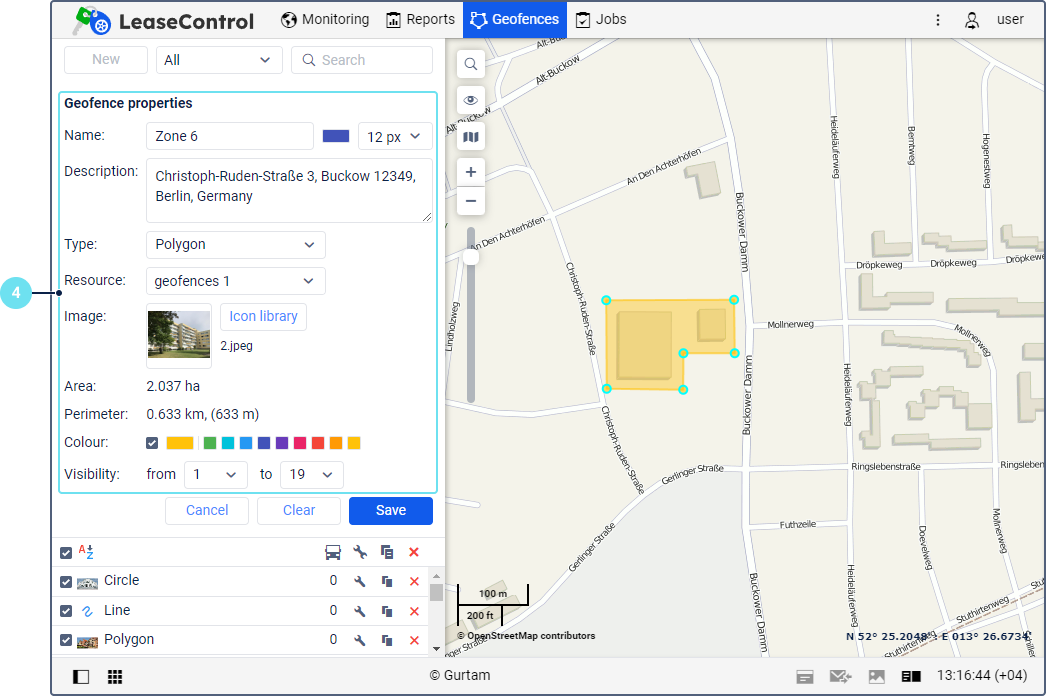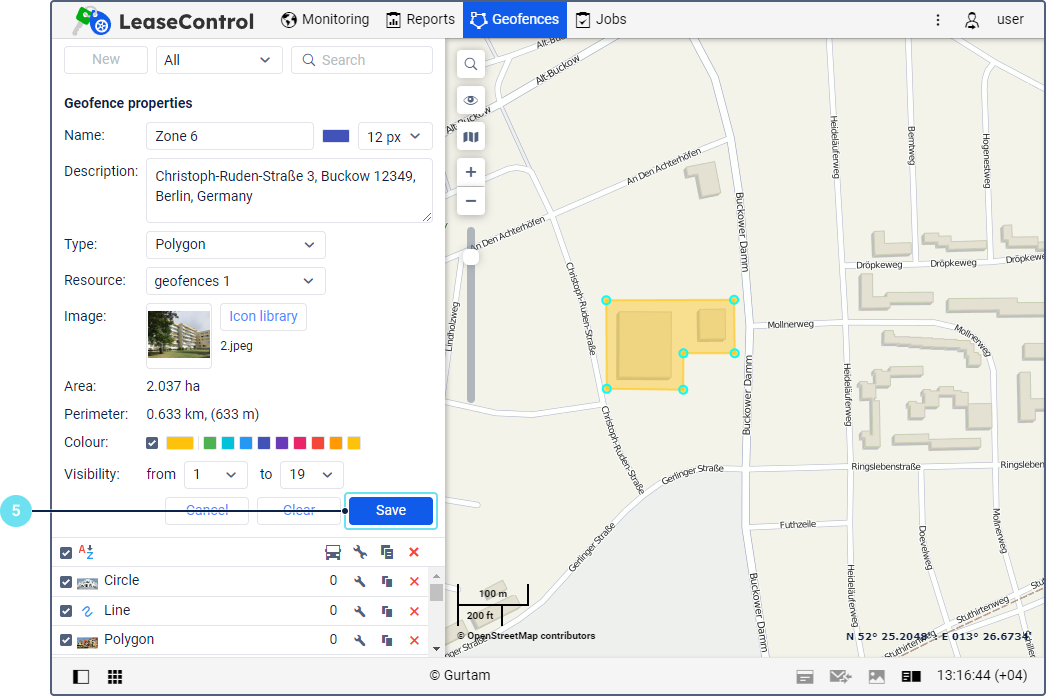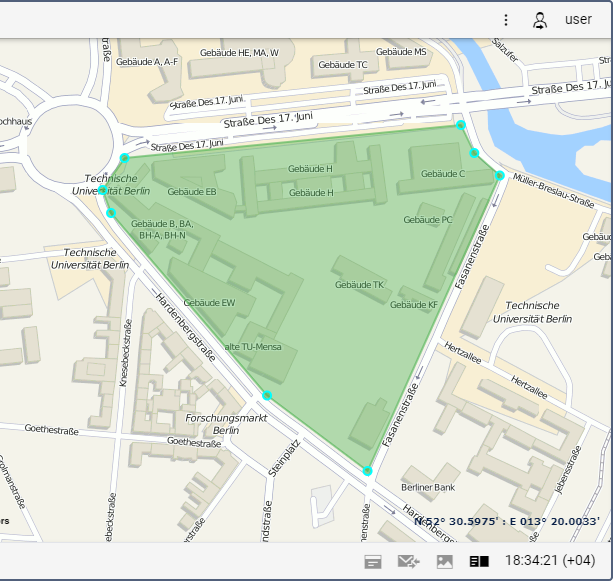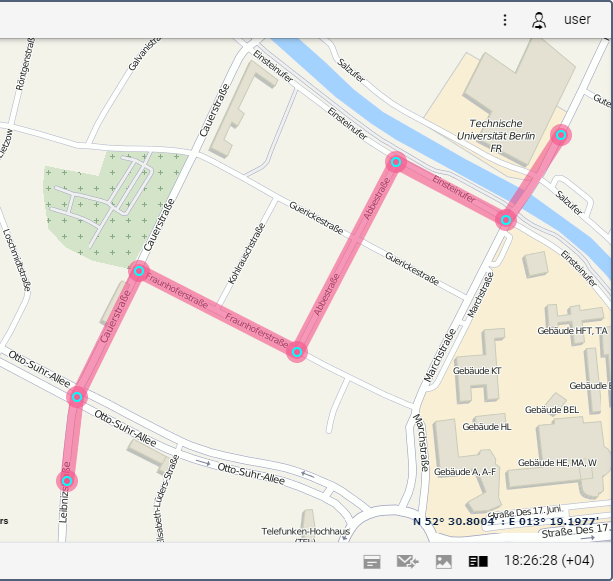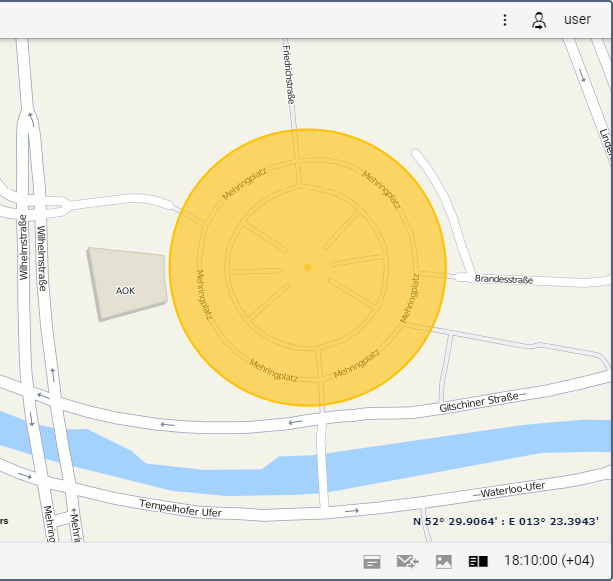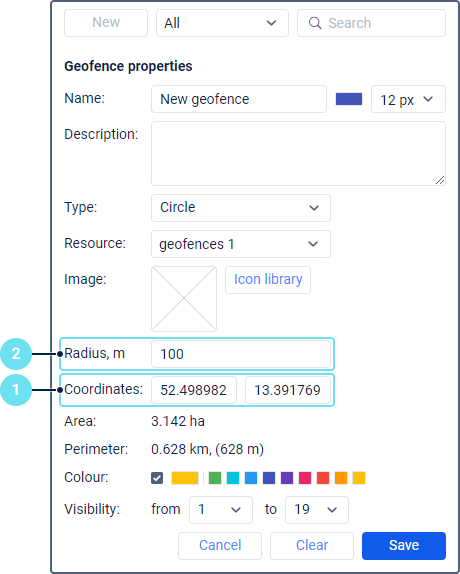Для создания геозон необходим полный доступ на ресурс.
Чтобы создать геозону, сделайте следующее:
- Нажмите на Создать на вкладке Геозоны.
- Выберите тип геозоны: полигон, линия или круг.
- Нанесите геозону на карту.
- Укажите свойства геозоны.
- Нажмите на Сохранить, чтобы сохранить геозону, или на Очистить, чтобы заново начать нанесение геозоны на карту. Чтобы выйти из режима создания геозон без сохранения изменений, нажмите на кнопку Отмена.
Геозоны можно экспортировать в файл или импортировать из файла в ресурс. Подробнее об этом читайте в разделе Импорт и экспорт.
Нанесение геозоны на карту
Чтобы нанести геозону на карту, следуйте инструкции для необходимого типа геозоны.
Полигон
Чтобы нанести на карту геозону в форме полигона, выполните следующие шаги:
- Сделайте двойной щелчок по карте, чтобы поставить первую точку.
- Поставьте вторую и третью точки аналогичным способом. После этого третья точка соединяется с первой и образуется треугольник.
- Поставьте следующие точки внутри или вне треугольника, чтобы придать геозоне необходимую форму.
Вы также можете удалять точки, перемещать их, вставлять новые точки между другими. Эти действия описаны ниже.
Линия
Чтобы нанести на карту геозону в форме линии, выполните следующие шаги:
- Сделайте двойной щелчок по карте, чтобы поставить первую точку.
- Поставьте следующие точки аналогичным способом. Каждая последующая точка соединяется с предыдущей и образуется линия.
Вы также можете удалять точки, перемещать их, вставлять новые точки. Эти действия описаны ниже.
Круг
Геозону в форме круга можно нанести двумя способами:
- поставив центральную точку геозоны на карте;
- указав координаты центра геозоны в ее свойствах.
Способ 1
Чтобы нанести геозону первым способом, выполните следующие шаги:
- Сделайте двойной щелчок по карте, чтобы поставить точку, которая должная быть центром геозоны.
- В поле Радиус укажите радиус геозоны. По умолчанию он равен 100 м.
Способ 2
Чтобы нанести геозону вторым способом, выполните следующие шаги:
- В поле Координаты укажите координаты точки, которая должная быть центром геозоны.
- В поле Радиус укажите радиус геозоны. По умолчанию он равен 100 м.
Геозону-круг можно перемещать по карте за центральную точку.
Действия с точками
Чтобы переместить точку, перетащите ее в другое место, удерживая левую кнопку мыши.
Чтобы вставить новую точку, сделайте двойной щелчок по линии между двумя другими точками и переместите новую точку в необходимое место.
Чтобы удалить точку, сделайте двойной щелчок по ней. Это действие доступно только для полигонов и линий. Однако если полигон состоит из трех точек, а линия — из двух, удалить эти точки нельзя. Вы можете переместить их или удалить геозону, нажав на Очистить в рабочей области.